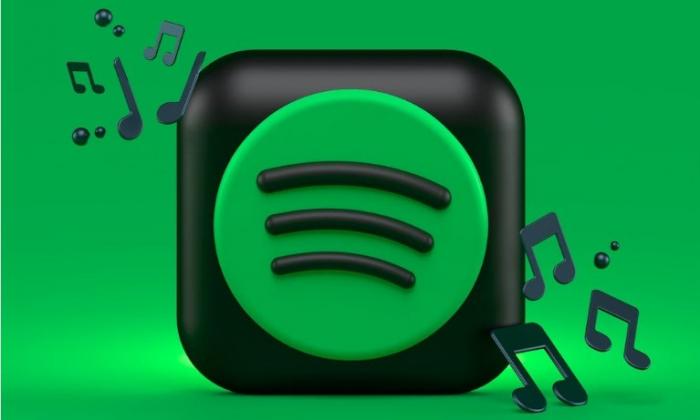การสอนทีละขั้นตอน: ดาวน์โหลดเพลงบน Spotify
อะไร's Spotify
Spotify เป็นบริการสตรีมมิ่งเพลงดิจิตอลยอดนิยมที่ช่วยให้ผู้ใช้สามารถฟังเพลงนับล้านจากศิลปินและแนวเพลงต่างๆมีทั้งตัวเลือกการสมัครสมาชิกฟรีและพรีเมี่ยมโดยมีการสมัครสมาชิกระดับพรีเมี่ยมที่ให้การฟังแบบไม่ใช้โฆษณาการข้ามแบบไม่ จำกัด และการเล่นแบบออฟไลน์

ผู้ใช้สามารถสร้างเพลย์ลิสต์ส่วนบุคคลค้นพบเพลงใหม่ผ่านคำแนะนำอัลกอริทึมและติดตามศิลปินที่ชื่นชอบเพื่ออัปเดตในรุ่นใหม่Spotify มีอยู่ในอุปกรณ์ต่าง ๆ รวมถึงสมาร์ทโฟนแท็บเล็ตคอมพิวเตอร์ลำโพงอัจฉริยะและคอนโซลเกม
แพลตฟอร์มนี้ยังมีพอดคาสต์หนังสือเสียงและเนื้อหาเสียงอื่น ๆ ทำให้เป็นจุดหมายปลายทางที่หลากหลายสำหรับความบันเทิงด้านเสียงทุกประเภทด้วยอินเทอร์เฟซที่ใช้งานง่ายและห้องสมุดเพลงที่กว้างขวาง Spotify ได้กลายเป็นหนึ่งในบริการสตรีมเพลงที่ได้รับความนิยมมากที่สุดในโลก
วิธีสร้างบัญชี Spotify
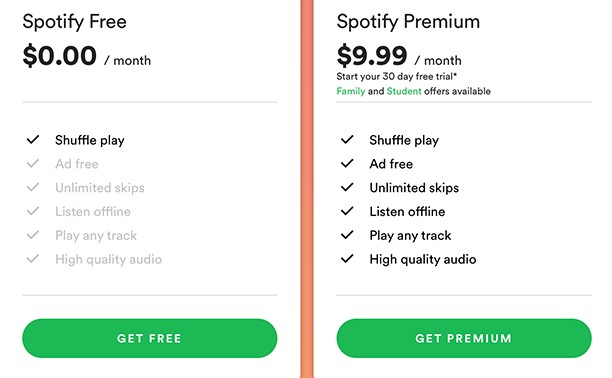
ในการสอนทีละขั้นตอนนี้เราจะแนะนำคุณเกี่ยวกับวิธีการสร้างบัญชี Spotify ได้อย่างง่ายดายไม่ว่าคุณต้องการเพลิดเพลินไปกับเพลงโปรดของคุณในระหว่างการเดินทางหรือค้นพบเพลงใหม่การมีบัญชี Spotify เป็นขั้นตอนแรกในการปรับปรุงประสบการณ์การฟังเพลงของคุณ
ในการเริ่มต้นให้เยี่ยมชม Spotify’เว็บไซต์อย่างเป็นทางการหรือดาวน์โหลดแอพ Spotify บนอุปกรณ์มือถือของคุณเมื่อคุณเข้าถึงแพลตฟอร์มแล้วคุณจะเห็นตัวเลือกในการสมัครใช้งานบัญชีใหม่คลิกที่“ลงชื่อ”ปุ่มเพื่อเริ่มต้น
ถัดไปคุณจะได้รับแจ้งให้ป้อนที่อยู่อีเมลของคุณสร้างชื่อผู้ใช้และเลือกรหัสผ่านที่ปลอดภัยตรวจสอบให้แน่ใจว่าได้เลือกรหัสผ่านที่แข็งแกร่งเพื่อปกป้องข้อมูลบัญชีของคุณนอกจากนี้คุณยังสามารถลงทะเบียนโดยใช้บัญชี Facebook ของคุณหากคุณต้องการกระบวนการลงทะเบียนที่รวดเร็วและราบรื่น
หลังจากกรอกรายละเอียดที่จำเป็นคุณจะได้รับอีเมลยืนยันจาก Spotify เพื่อยืนยันบัญชีของคุณคลิกที่ลิงค์การยืนยันที่มีให้ในอีเมลเพื่อเปิดใช้งานบัญชีของคุณสำเร็จ
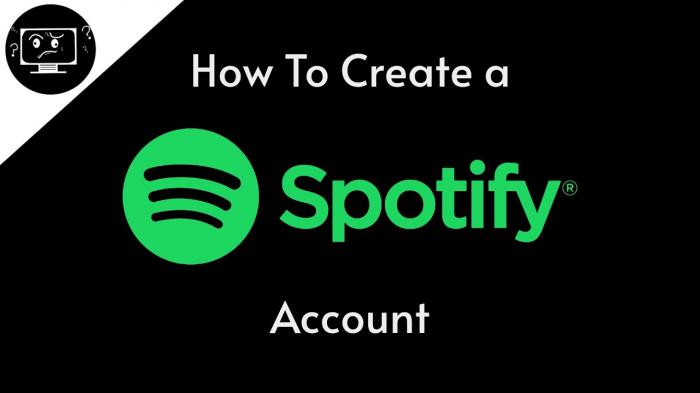
เมื่อบัญชีของคุณได้รับการตรวจสอบแล้วคุณสามารถปรับแต่งโปรไฟล์ของคุณได้โดยการเพิ่มรูปโปรไฟล์ไบโอและศิลปินที่ชื่นชอบสิ่งนี้จะช่วย Spotify Curate เพลย์ลิสต์และเพลงที่แนะนำตามความชอบของคุณ
ยินดีด้วย!คุณได้สร้างบัญชี Spotify สำเร็จแล้วเริ่มสำรวจห้องสมุดเพลงอันกว้างใหญ่สร้างเพลย์ลิสต์และแบ่งปันเพลงโปรดของคุณกับเพื่อน ๆด้วยบัญชี Spotify ใหม่ของคุณความเป็นไปได้ทางดนตรีไม่มีที่สิ้นสุดสนุกกับการเดินทางทางดนตรีล่วงหน้า!
วิธีค้นหาเพลงบน Spotify
กำลังมองหาเพลงโปรดของคุณใน Spotify?การค้นหาเพลงบนแพลตฟอร์มสตรีมมิ่งเพลงยอดนิยมนี้เป็นเรื่องง่ายและรวดเร็วทำตามขั้นตอนง่ายๆเหล่านี้เพื่อค้นหาแทร็กที่สมบูรณ์แบบสำหรับอารมณ์หรือโอกาสใด ๆ :
1. Open Spotify: เปิดแอพ Spotify บนอุปกรณ์ของคุณหรือเข้าถึงแพลตฟอร์มผ่านเว็บเบราว์เซอร์ของคุณ
2. นำทางไปยังแถบค้นหา: ค้นหาแถบค้นหาที่ด้านบนของอินเทอร์เฟซ Spotifyมัน’เป็นเรื่องง่ายที่จะมองเห็นและเป็นวิธีที่เร็วที่สุดในการค้นหาเพลงที่คุณ’กำลังมองหา
3.พิมพ์เพลงหรือศิลปิน: ป้อนชื่อเพลงหรือศิลปินที่คุณต้องการฟังในแถบค้นหาในขณะที่คุณพิมพ์ Spotify จะให้ผลลัพธ์ที่แนะนำตามสิ่งที่คุณ’กำลังมองหา
4. ตรวจสอบผลการค้นหา: เมื่อคุณ’เข้าสู่การค้นหาของคุณดูผลลัพธ์ที่ปรากฏSpotify แสดงรายการเพลงอัลบั้มศิลปินและเพลย์ลิสต์ที่ตรงกับคำค้นหาของคุณ
5. กรองผลลัพธ์: เพื่อ จำกัด การค้นหาของคุณคุณสามารถใช้ตัวเลือกตัวกรองที่จัดทำโดย Spotifyกรองโดยเพลงอัลบั้มศิลปินหรือเพลย์ลิสต์เพื่อค้นหาสิ่งที่คุณ’กำลังมองหา
6. เลือกเพลง: คลิกที่เพลงที่คุณต้องการฟังหรือเพิ่มลงในห้องสมุดของคุณนอกจากนี้คุณยังสามารถสำรวจเพลงเพิ่มเติมจากศิลปินหรืออัลบั้มเดียวกันด้วยการคลิกเพียงไม่กี่ครั้ง
7. เพลิดเพลินกับเพลง: เมื่อคุณ’พบเพลงที่สมบูรณ์แบบเล่นและเพลิดเพลินกับเพลงโปรดของคุณใน Spotify
การค้นหาเพลงบน Spotify เป็นเรื่องง่ายด้วยขั้นตอนที่ตรงไปตรงมาเหล่านี้ไม่ว่าคุณ’กำลังมองหาเพลงฮิตล่าสุดหรือคลาสสิกที่ไร้กาลเวลา Spotify’ห้องสมุดเพลงที่กว้างขวางมีบางสิ่งสำหรับทุกคนเริ่มค้นหาและค้นพบเพลงใหม่วันนี้!
วิธีดาวน์โหลดเพลงบน Spotify
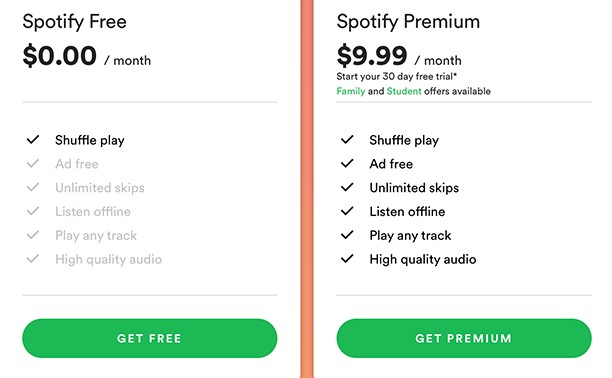
การดาวน์โหลดเพลงบน Spotify เป็นวิธีที่สะดวกในการเพลิดเพลินไปกับเพลงที่คุณชื่นชอบออฟไลน์โดยไม่จำเป็นต้องเชื่อมต่ออินเทอร์เน็ตทำตามขั้นตอนง่าย ๆ เหล่านี้เพื่อดาวน์โหลดเพลงบน Spotify:
1. ค้นหาเพลง : เริ่มต้นด้วยการค้นหาเพลงที่คุณต้องการดาวน์โหลดคุณสามารถใช้แถบค้นหาที่ด้านบนของแอพ Spotify เพื่อค้นหาเพลงศิลปินหรืออัลบั้มเฉพาะ
2. ค้นหาปุ่มดาวน์โหลด : เมื่อคุณพบเพลงที่คุณต้องการดาวน์โหลดแล้วให้ค้นหาปุ่มดาวน์โหลดโดยทั่วไปแล้วปุ่มนี้ดูเหมือนลูกศรที่หันหน้าลงและมักจะพบได้ถัดจากชื่อเพลงหรืออัลบั้ม
3. คลิกปุ่มดาวน์โหลด : คลิกที่ปุ่มดาวน์โหลดเพื่อเริ่มกระบวนการดาวน์โหลดตอนนี้เพลงจะถูกบันทึกลงในอุปกรณ์ของคุณเพื่อฟังออฟไลน์
4. เข้าถึงเพลงที่คุณดาวน์โหลด : หากต้องการเข้าถึงเพลงที่ดาวน์โหลดบน Spotify ให้ไปที่ห้องสมุดของคุณและค้นหา“การดาวน์โหลด”ส่วน.ที่นี่คุณจะพบเพลงและอัลบั้มทั้งหมดที่คุณดาวน์โหลดสำหรับการฟังออฟไลน์
5. จัดการเพลงที่คุณดาวน์โหลด : คุณสามารถจัดการเพลงที่ดาวน์โหลดได้โดยไปที่การตั้งค่าในแอพ Spotifyที่นี่คุณสามารถเลือกที่จะลบเพลงหรืออัลบั้มที่ดาวน์โหลดมาเพื่อเพิ่มพื้นที่ว่างบนอุปกรณ์ของคุณ
โดยทำตามขั้นตอนง่ายๆเหล่านี้คุณสามารถดาวน์โหลดเพลงบน Spotify และเพลิดเพลินกับเพลงโปรดของคุณได้ทุกที่ทุกที่ทุกที่แม้จะไม่มีการเชื่อมต่ออินเทอร์เน็ตก็ตามเริ่มสร้างห้องสมุดเพลงออฟไลน์ของคุณวันนี้ด้วย Spotify’คุณสมบัติการดาวน์โหลด
วิธีสร้างเพลย์ลิสต์บน Spotify
การสร้างเพลย์ลิสต์บน Spotify เป็นวิธีที่สนุกและง่ายในการดูแลเพลงโปรดทั้งหมดของคุณในที่เดียวทำตามขั้นตอนง่ายๆเหล่านี้เพื่อสร้างเพลย์ลิสต์ส่วนตัวของคุณเอง:
1. เปิดแอพ Spotify : เปิดแอพ Spotify บนอุปกรณ์ของคุณและเข้าสู่บัญชีของคุณถ้าคุณดอน’มีแอพคุณสามารถดาวน์โหลดได้จาก App Store หรือ Google Play
2. นำทางไป“ห้องสมุดของคุณ” : เมื่อคุณ’เข้าสู่ระบบนำไปที่“ห้องสมุดของคุณ”แท็บอยู่ที่ด้านล่างของหน้าจอนี่คือที่ที่คุณสามารถจัดการเพลงและเพลย์ลิสต์ที่บันทึกไว้ทั้งหมดของคุณ
3. แตะที่“สร้างเพลย์ลิสต์” : ใน“ห้องสมุดของคุณ”แท็บแตะที่“สร้างเพลย์ลิสต์”ปุ่ม.คุณ’จะได้รับแจ้งให้ให้ชื่อและคำอธิบายเพลย์ลิสต์ของคุณ
4. เพิ่มเพลงลงในเพลย์ลิสต์ของคุณ : เริ่มเพิ่มเพลงลงในเพลย์ลิสต์ของคุณโดยค้นหาพวกเขาโดยใช้แถบค้นหาที่ด้านบนของหน้าจอเมื่อคุณพบเพลงที่คุณชอบให้แตะสามจุดที่อยู่ถัดจากมันแล้วเลือก“เพิ่มลงในเพลย์ลิสต์”เลือกเพลย์ลิสต์ที่คุณต้องการเพิ่มเพลง
5. ปรับแต่งเพลย์ลิสต์ของคุณ : คุณสามารถปรับแต่งเพลย์ลิสต์ของคุณได้โดยการเปลี่ยนลำดับเพลงเพิ่มหรือลบเพลงหรือแม้แต่สร้างภาพหน้าปกสำหรับมันทำให้มันเป็นเอกลักษณ์และสะท้อนให้เห็นถึงรสนิยมทางดนตรีของคุณ!
6. แบ่งปันเพลย์ลิสต์ของคุณ : เมื่อคุณ’ได้สร้างเพลย์ลิสต์ของคุณคุณสามารถแบ่งปันกับเพื่อนของคุณบนแพลตฟอร์ม Spotify หรือโซเชียลมีเดียแตะสามจุดถัดจากเพลย์ลิสต์ของคุณและเลือกไฟล์“แบ่งปัน”ตัวเลือก.
การสร้างเพลย์ลิสต์บน Spotify เป็นวิธีที่ยอดเยี่ยมในการจัดระเบียบเพลงของคุณและแบ่งปันเพลงโปรดของคุณกับผู้อื่นสร้างสรรค์และเริ่มดูแลเพลย์ลิสต์ที่สมบูรณ์แบบของคุณวันนี้!
วิธีแบ่งปันเพลงใน Spotify
การแบ่งปันเพลงกับเพื่อนและครอบครัวไม่เคยง่ายไปกว่า Spotify’คุณสมบัติการแบ่งปันในตัวไม่ว่าคุณต้องการแสดงการค้นพบเพลงล่าสุดของคุณหรือสร้างเพลย์ลิสต์สำหรับโอกาสพิเศษ Spotify ทำให้ง่ายต่อการแบ่งปันเพลงที่คุณรัก
หากต้องการแบ่งปันเพลงบน Spotify เพียงแค่นำทางไปยังเพลงที่คุณต้องการแบ่งปันและคลิกที่สามจุดถัดจากชื่อเพลงจากเมนูดรอปดาวน์เลือก“แบ่งปัน”และเลือกวิธีที่คุณต้องการแบ่งปันเพลง - ไม่ว่าจะเป็น’ผ่านลิงก์โดยตรงบนโซเชียลมีเดียหรือแม้กระทั่งทางอีเมลนอกจากนี้คุณยังสามารถแบ่งปันเพลงโดยตรงไปยังเรื่องราว Instagram หรือ Snapchat ของคุณทำให้ง่ายต่อการกระจายความรักของเพลงไปทั่วแพลตฟอร์มโปรดทั้งหมดของคุณ
หากคุณต้องการแชร์เพลย์ลิสต์เพียงทำตามขั้นตอนเดียวกัน - นำทางไปยังเพลย์ลิสต์ที่คุณต้องการแชร์คลิกที่สามจุดและเลือก“แบ่งปัน.”จากนั้นคุณสามารถเลือกวิธีที่คุณต้องการแบ่งปันเพลย์ลิสต์กับเพื่อนของคุณไม่ว่าจะเป็น’ผ่านลิงก์โดยตรงหรือบนโซเชียลมีเดีย
อีกวิธีที่สนุกในการแบ่งปันเพลงบน Spotify คือการร่วมมือกับเพลย์ลิสต์กับเพื่อน ๆเพียงสร้างเพลย์ลิสต์และคลิกที่ไฟล์“เพลย์ลิสต์ร่วมกัน”ตัวเลือกที่จะเชิญเพื่อนมาเพิ่มเพลงโปรดของพวกเขานี่เป็นวิธีที่ยอดเยี่ยมในการค้นหาเพลงใหม่และแบ่งปันรสนิยมทางดนตรีของคุณกับผู้อื่น
โดยสรุปการแบ่งปันเพลงบน Spotify เป็นเรื่องง่ายกับแพลตฟอร์ม’คุณสมบัติการแบ่งปันที่ใช้งานง่ายไปข้างหน้ากระจายความสุขทางดนตรีและเริ่มแบ่งปันเพลงโปรดของคุณกับโลก!
วิธีดาวน์โหลดเพลงสำหรับการฟังออฟไลน์บน Spotify
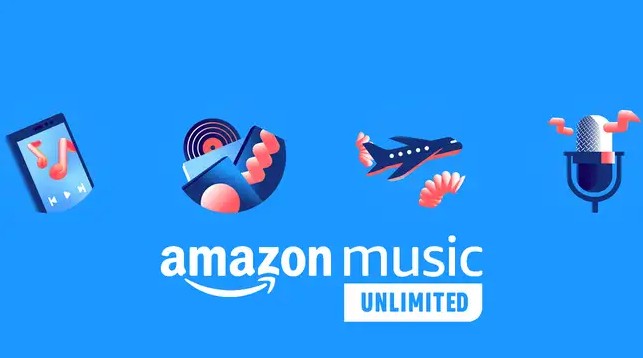
การดาวน์โหลดเพลงบน Spotify สำหรับการฟังออฟไลน์เป็นวิธีที่สะดวกในการเพลิดเพลินไปกับเพลงโปรดของคุณแม้ว่าคุณจะดอน’ไม่สามารถเข้าถึงอินเทอร์เน็ตได้ที่นี่’คำแนะนำทีละขั้นตอนเกี่ยวกับวิธีการดาวน์โหลดเพลงสำหรับการฟังออฟไลน์บน Spotify:
1. Open Spotify : ตรวจสอบให้แน่ใจว่าคุณติดตั้งแอพ Spotify บนอุปกรณ์ของคุณและเข้าสู่ระบบบัญชีของคุณ
2. นำทางไปยังห้องสมุดของคุณ : แตะที่“ห้องสมุด”แท็บอยู่ที่ด้านล่างของหน้าจอ
3. เลือกเพลงของคุณ : เรียกดูเพลงหรือเพลย์ลิสต์ที่บันทึกไว้เพื่อเลือกแทร็กที่คุณต้องการดาวน์โหลดสำหรับการฟังออฟไลน์
4. สลับปุ่มดาวน์โหลด : มองหาปุ่มดาวน์โหลด (โดยปกติจะเป็นลูกศรลง) ถัดจากเพลงหรือเพลย์ลิสต์ที่คุณต้องการดาวน์โหลดแตะเพื่อเริ่มกระบวนการดาวน์โหลด
5. รอการดาวน์โหลดให้เสร็จสิ้น : ขึ้นอยู่กับขนาดของเพลงหรือเพลย์ลิสต์อาจใช้เวลาสักครู่ในการดาวน์โหลดให้เสร็จสมบูรณ์เมื่อมัน’เสร็จคุณ’จะดู Checkmark สีเขียวถัดจากเนื้อหาที่ดาวน์โหลด
6. เข้าถึงเพลงที่คุณดาวน์โหลด : หากต้องการเข้าถึงเพลงที่คุณดาวน์โหลดเพื่อฟังออฟไลน์ไปที่“ห้องสมุดของคุณ”ส่วนและเลือกไฟล์“การดาวน์โหลด”แท็บ.ที่นี่คุณ’จะค้นหาเพลงและเพลย์ลิสต์ทั้งหมดของคุณ’ดาวน์โหลด
โดยทำตามขั้นตอนง่าย ๆ เหล่านี้คุณสามารถเพลิดเพลินกับเพลงโปรดของคุณใน Spotify แม้ในขณะที่คุณ’ใหม่ออฟไลน์การดาวน์โหลดเพลงเพื่อฟังออฟไลน์เป็นวิธีที่ดีในการมีห้องสมุดเพลงของคุณกับคุณทุกที่ที่คุณไปเพลิดเพลินไปกับเพลงโปรดของคุณทุกที่ทุกเวลาด้วย Spotify’คุณสมบัติการฟังออฟไลน์
วิธีลบเพลงจากห้องสมุด Spotify ของคุณ
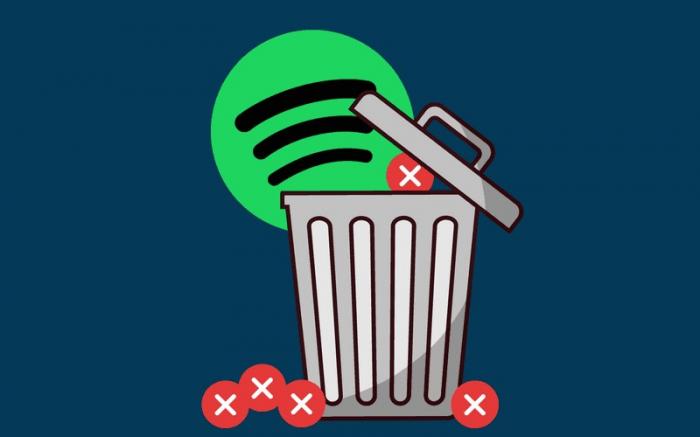
การลบเพลงจากห้องสมุด Spotify ของคุณเป็นกระบวนการง่ายๆที่สามารถช่วยให้คุณปฏิเสธเพลงที่บันทึกไว้และสร้างประสบการณ์การฟังที่เป็นส่วนตัวมากขึ้นไม่ว่าคุณ’มีการเจริญเติบโตของเพลงหรือเพียงแค่ต้องการให้มีที่ว่างสำหรับเพลงใหม่การลบแทร็กจากห้องสมุดของคุณเป็นงานที่ง่ายและง่ายดายทำตามขั้นตอนเหล่านี้เพื่อลบเพลงจากห้องสมุด Spotify ของคุณ:
- เปิดแอพ Spotify บนอุปกรณ์ของคุณ
- นำทางไปยังห้องสมุดของคุณโดยแตะ“ห้องสมุดของคุณ”ที่ด้านล่างของหน้าจอ
- เลือก“ชอบเพลง”เพื่อดูเพลงทั้งหมดที่คุณบันทึกไว้ในห้องสมุดของคุณ
- เลื่อนดูรายการเพลงที่คุณชอบและค้นหาแทร็กที่คุณต้องการลบ
- แตะที่จุดสามจุดทางด้านขวาของชื่อเพลงเพื่อเปิดเมนูตัวเลือก
- เลือก“ลบออกจากเพลงที่ชอบ”เพื่อลบเพลงออกจากห้องสมุดของคุณ
- ยืนยันว่าคุณต้องการลบเพลงโดยการแตะ“ลบ”เมื่อได้รับแจ้ง
โดยทำตามขั้นตอนง่ายๆเหล่านี้คุณสามารถลบเพลงออกจากห้องสมุด Spotify ของคุณได้อย่างง่ายดายไม่ว่าคุณ’การสร้างพื้นที่สำหรับการค้นพบใหม่หรือเพียงแค่ดูแลประสบการณ์การฟังของคุณการจัดการห้องสมุดของคุณเป็นคุณสมบัติที่มีประโยชน์ที่สามารถปรับปรุงประสบการณ์ Spotify ของคุณทำให้คอลเลกชันเพลงของคุณสดและปรับให้เข้ากับรสนิยมของคุณโดยการลบเพลงเป็นประจำที่ไม่ได้สะท้อนกับคุณอีกต่อไป
วิธีจัดระเบียบห้องสมุด Spotify ของคุณ
การจัดระเบียบห้องสมุด Spotify ของคุณเป็นสิ่งจำเป็นสำหรับประสบการณ์การฟังเพลงที่ไร้รอยต่อนี่คือเคล็ดลับบางประการเกี่ยวกับวิธีการให้ห้องสมุดของคุณเรียบร้อยและง่ายต่อการนำทาง:
1. สร้างเพลย์ลิสต์: หนึ่งในวิธีที่ดีที่สุดในการจัดระเบียบห้องสมุด Spotify ของคุณคือการสร้างเพลย์ลิสต์คุณสามารถสร้างเพลย์ลิสต์ตามประเภทอารมณ์หรือแม้กระทั่งกิจกรรมด้วยวิธีนี้คุณสามารถค้นหาเพลงที่เหมาะสมสำหรับทุกโอกาส
2. ใช้โฟลเดอร์: หากคุณมีเพลย์ลิสต์จำนวนมากให้พิจารณาจัดระเบียบเป็นโฟลเดอร์สิ่งนี้จะช่วยให้คุณติดตามเพลงประเภทต่างๆและทำให้ง่ายต่อการค้นหาเพลย์ลิสต์เฉพาะเมื่อคุณต้องการ
3. เรียงลำดับตามวันที่เพิ่มหรือตามตัวอักษร: คุณสามารถเลือกที่จะจัดเรียงเพลย์ลิสต์และเพลงของคุณในห้องสมุดของคุณโดยเพิ่มวันที่หรือตามตัวอักษรสิ่งนี้จะช่วยให้คุณค้นหาส่วนเพิ่มเติมล่าสุดในห้องสมุดของคุณหรือค้นหาเพลงหรืออัลบั้มเฉพาะได้อย่างรวดเร็ว
4. ลบรายการซ้ำ: เมื่อเวลาผ่านไปคุณอาจจบลงด้วยเพลงที่ซ้ำกันในห้องสมุดของคุณใช้เวลาสักครู่ในการทำความสะอาดห้องสมุดของคุณโดยการลบรายการซ้ำสิ่งนี้จะเพิ่มพื้นที่ว่างและทำให้ห้องสมุดของคุณมีความคล่องตัวมากขึ้น
5. ติดตามศิลปินและภัณฑารักษ์: ด้วยการติดตามศิลปินและภัณฑารักษ์ที่คุณชื่นชอบใน Spotify คุณสามารถค้นพบเพลงใหม่ได้อย่างง่ายดายคุณยังสามารถเข้าถึงเพลย์ลิสต์ที่กำหนดเองและคำแนะนำที่ตรงกับรสนิยมของคุณในดนตรี
6. ปรับแต่งห้องสมุดของคุณ: ปรับแต่งห้องสมุดของคุณโดยการเพิ่มงานศิลปะอัลบั้มคำอธิบายและการปรับแต่งครอบคลุมเพลย์ลิสต์สิ่งนี้จะทำให้ห้องสมุดของคุณดึงดูดสายตาและปรับให้เข้ากับความชอบของคุณมากขึ้น
โดยทำตามเคล็ดลับเหล่านี้คุณสามารถจัดระเบียบห้องสมุด Spotify ของคุณและเพลิดเพลินไปกับประสบการณ์การฟังเพลงที่ไม่ยุ่งยากการจัดระเบียบอย่างมีความสุข!